ポイント位置の文字列取得
ウィンドウに表示されている、通常はコピーできないテキストを取得できるツールです。
導入
ダウンロード
テキストの取得方法
基本的に、次の手順によりテキストを取得します。
- ウィンドウの[開始]ボタンをクリックする。
- 取得対象にマウスポインタを合わせる。
- ESCを押す。
取得を確定するESCは、設定から他のキーに変更することができます。またこのキーは取得の開始にも割り当てられているため、[開始]をクリックする代わりにこのホットキーによっても処理を開始できます。
ホットキーを用いない方法
既定ではホットキーを押すことでテキストの取得を確定しますが、設定の[その他]にある[自動停止]で秒数を指定することで、ホットキーではなく指定時間で取得を確定することができます。この時間はマウスポインタが停止してからカウントされるため、取得対象にポインタを合わせたら、指定時間だけポインタを停止させます。
なお実際にこの機能を使用するには、メインウィンドウで[自動停止]にチェックを入れる必要があります。

連続して取得する方法
設定の[その他]にある[コピー&継続]にチェックを入れます。この設定の状態でテキストエディタにフォーカスを合わせておけば、
- 対象のコントロールにポインタを合わせる。
- ホットキーを押す。
- Ctrl + Vを押す。
のくり返しで、連続してテキストを取得することができます。またはClipTrapのようなツールを導入することで、クリップボードへコピーしたテキストを自動で蓄積させることもできます。
[コピー&継続]では、上段テキストがコピー対象となります。この機能では下段テキストを対象にできないため、それを対象とする場合には設定の[コントロール]で[停止時 下段テキスト]にチェックを入れ、ホットキーで開始と継続をくり返します。
トラブル対処法
テキストを取得できない
管理者権限で実行しているソフトウェアからテキストを取得するには、このツール自身も管理者権限で実行します。それでも取得できないならば、他のツールを検討します。たとえばSnipping Toolのテキスト アクションはOCRを用いているため、スクリーンショットを撮れるならばテキストを取得できます。
末尾の文字が取得されない
取得対象の文字数が65535を超えると、超過分の文字を取得することができなくなります。この問題を解決するには、設定の[その他]にある[制限文字数超過時にファイル出力]にチェックを入れます。こうしておくと超過時に、デスクトップに「文字数オーバー上段(ポイント位置の文字).txt」のようにファイルが作成され、そこで取得された文字を確認できます。
文字化けする
あきらめます。ポイント位置の文字列取得
設定が保存されない
アプリケーションのフォルダに作成される設定ファイルConf.txtを削除し、設定を初期化します。
このツール以外での方法
メッセージダイアログからの取得
メッセージダイアログのテキストは、このツールを使用しなくてもCtrl + Cでクリップボードにコピーできます。たとえば次のようなダイアログが表示されたならば、そのダイアログがアクティブになっているのを確認してCtrl + Cを押します。
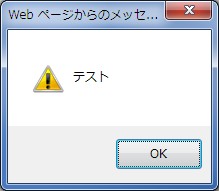
そしてメモ帳などにCtrl + Vで貼り付けると、
--------------------------- Web ページからのメッセージ --------------------------- テスト --------------------------- OK ---------------------------
このようにテキストが取得できているのを確認できます。
取得の試行
すると、メッセージダイアログを表示できます。これを利用して、テキストを取得できることを確認してみてください。ただしInternet Explorer以外では上記のようなダイアログが表示されないため、期待する結果を得られないことがあります。
コントロールのテキストのコピー ツール
- Windowsの機能 … Ctrl + C
- GetWindowText GetWindowText A tool to read the window title and text
- ShoWin ShoWin v2.0 | McAfee Free Tools
- SysExporter SysExporter: Grab data from list-view, tree-view, combo box, WebBrowser control, and text-box. 【レビュー】テキストボックスやリストビューから表示されているデータを取得「SysExporter」 - 窓の杜 樽井秀人 (2014/09/12)
- WinScraper Screen capture, window resizing utility with source code - CodeProject
- Textractor
- Window Spy
参考
- ポイント位置の文字列取得
- 窓の杜 - 【今日のお気に入り】カーソル位置の文字列を取得「ポイント位置の文字列取得」 小松佳那 (2010/11/26)
- Vector: ポイント位置の文字列取得 - 新着ソフトレビュー 坂下凡平 (2009/04/25)